テクニカルサポートからの重要なお知らせ
- トップ >
- ページ/スライド作成 >
- ページ/スライド編集の基本 >
- サイトエディタ画面の構成
サイトエディタ画面の構成
サイトエディタ画面はサイト編集の起点となる画面です。中央にページが表示され、サイトの管理やページエディタ画面への切り替えなどを行うことができます。
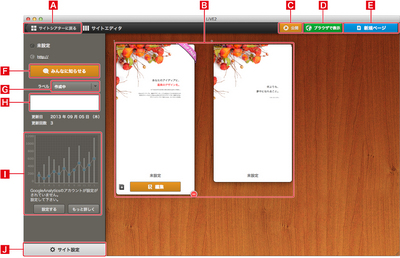
〈サイトシアターに戻る〉ボタン
クリックすると〈サイトシアター〉に戻ります。ページ
サイトを構成するページのサムネールが表示されます。〈公開〉
クリックするとサイトがアップロードされます。〈ブラウザで表示〉
クリックするとWebブラウザが起動し、編集中のサイトが表示されます。〈新規ページ〉
新しいページを追加します。■新規ページを追加する
〈みんなに知らせる〉
ソーシャルコネクトを利用して、サイトの更新をTwitterやFacebook、mixiで告知できます。■みんなに知らせる(Social Connest)機能で更新情報を一斉配信する
ラベル
サイトの作業状態を表すラベルを設定します。〈作成中〉〈確認待ち〉〈完了〉の3つから選択できます。■作業状態を表すラベルを付ける
コメント
サイトの作業状態に関するコメントを入力できます。また、その下には最終更新をした日時や、作成からの更新回数が表示されます。Google Analytics
Google Analyticsによるアクセス解析の結果がグラフとして表示されます。■アクセス解析の設定を行う
〈サイト設定〉
サイト公開や検索ロボット設定、アクセス解析設定など、サイト全体に関わる設定を行います。■サイトの公開設定を行う
■検索ロボット設定を行う
■アクセス解析の設定を行う
■スクリプトを入力する
■OpenGraphの設定を行う
| < マイサイトを開く | 新規ページを追加する > |
Copyright (c) digitalstage inc. All Rights Reserved.
